Lỗi iPhone không lên màn hình nhưng vẫn gọi được ảnh hưởng đến quá trình sử dụng, trải nghiệm của bạn. Khi gặp tình trạng này, bạn phải làm sao?
Đừng quá lo lắng. Điện Thoại Số – Trung tâm sửa iPhone uy tín TPHCM sẽ giúp bạn giải quyết vấn đề này bằng những cách khắc phục sau.

Nguyên nhân iPhone không lên màn hình nhưng vẫn gọi được
Tình trạng iPhone vẫn nghe gọi được nhưng màn hình không hiển thị là do xuất phát từ nhiều nguyên nhân gây nên:
- Do lỗi của phần cứng, các mainboard, màn hình hay các bo mạch liên quan đã bị hỏng nên không còn hoạt động tốt như ban đầu.
- Do trong quá trình sử dụng, bạn bất cẩn làm máy rơi rớt nhiều lần, máy rơi xuống nước, bị ngấm nước quá lâu hoặc bị các vật nặng đè lên bề mặt cứng nên làm hư hỏng chiếc iPhone.
- Do lỗi phần mềm, hệ thống các ứng dụng cài đặt không tương thích với máy.
Cách khắc phục tình trạng iPhone không bật màn hình nhưng vẫn gọi được
Khi phát hiện ra những nguyên nhân trên, thì bạn phải làm sao để khắc phục tình trạng này?
Thực hiện Hard Reset điện thoại
Với cách này, tùy vào dòng iPhone mà bạn sử dụng sẽ có cách khắc phục như sau:
- Nếu bạn đang sử dụng iPhone thuộc phiên bản 4S, 5, 5S, 6 và 6S Plus thì bạn hãy nhấn giữ cùng lúc nút “Nguồn” và “Home” (1) trong khoảng 10 – 20 giây. Chờ cho đến khi biểu tượng logo hình quả Táo của Apple xuất hiện (2) thì thả tay ra.
- Nếu bạn sử dụng iPhone 7, 7 Plus hoặc cao hơn thì bạn hãy nhấn giữ cùng lúc nút “Nguồn” và phím “giảm âm lượng”. Khi nào hình logo quả Táo xuất hiện trên màn hình thì thả tay ra.
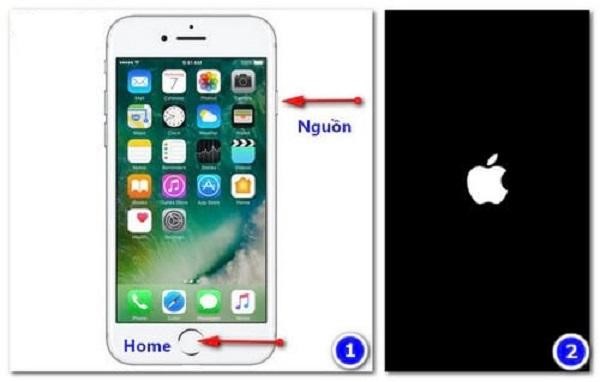
Đưa iPhone về chế độ DFU và Restore iPhone
Để khôi phục tình trạng iPhone vẫn nghe gọi được nhưng không lên màn hình bằng cách đưa iPhone về chế độ DFU và Restore iPhone được thực hiện như sau:
Cách đưa iPhone về chế độ DFU
- Đối với các dòng iPhone thuộc phiên bản 4S, 5, 5S, 6 và 6S Plus:
- Bước 1: Tải iTunes về máy. Khi tải xong, kết nối iPhone với máy tính bằng dây kết nối.
- Bước 2: Sau đó, bạn nhấn giữ cùng lúc nút “Nguồn” và nút “Home” cho đến khi màn hình chuyển sang màu đen thì thả tay ra.
- Bước 3: Tiếp tục nhấn giữ nút “Home” cho đến khi trên máy tính xuất hiện biểu tượng DFU là thành công.
- Đối với các dòng iPhone 7, 7 Plus hoặc cao hơn:
- Bước 1: Thực hiện tương tự như bước 1 trên.
- Bước 2: Khi kết nối thành công, bạn tắt iPhone đi.
- Bước 3: Tiếp đó, bạn nhấn giữ cùng lúc nút “Nguồn” với nút “Giảm âm lượng” trong vòng 10 giây. Nếu iPhone hiện lên logo quả Táo thì bạn hãy thực hiện thêm 1 lần nữa.

Cách Restore iPhone
Sau khi đưa iPhone về chế độ DFU thành công, bạn thực hiện thao tác nhấn và giữ nút “Shift + Click” → chọn “Restore iPhone”. Sau đó, bạn truy cập vào thư mục có chứa file “Firmware iOS” phù hợp với thiết bị của mình để “Restore iPhone”.
Để xác nhận, bạn tiếp tục nhấn chọn “Restore” để bắt đầu khắc phục tình trạng iPhone không lên màn hình nhưng vẫn gọi được.
>>> Xem thêm: Địa chỉ thay màn hình iPhone chính hãng tại TPHCM
Nhờ sự hỗ trợ của trung tâm sửa chữa iPhone uy tín
Nếu như bạn đã thử nghiệm 2 cách trên mà vẫn không khắc phục được tình trạng này. Tốt hơn hết là bạn hãy mang iPhone đến trung tâm sửa chữa iPhone uy tín gần nhất. Tại đây, họ sẽ tiến hành kiểm tra, khắc phục, thay thế tình trạng iPhone hư hỏng chuyên nghiệp.

Bạn có thể tìm đến trung tâm sửa chữa iPhone tại Điện Thoại Số. Đội ngũ nhân viên giàu kinh nghiệm, tay nghề cao, hiểu rõ về thiết bị công nghệ. Cam kết mang đến cho các bạn dịch vụ uy tín, an tâm tuyệt đối với giá cả hợp lý nhất.
>>> Xem thêm: Nguyên nhân iPhone vẫn chạy nhưng không lên màn hình



















